iPhone 16が発売されると、多くのAndroidユーザーが「 AndroidからiPhone 16にデータを転送できますか?」と疑問に思っているかもしれません。答えは「はい」です!iPhone 16は、高度なA18チップ、美しいProMotionディスプレイ、新しいカメラシステムなど、いくつかの新機能を導入しており、 Androidから乗り換えるユーザーに人気の選択肢となっています。このガイドでは、 AndroidからiPhone 16にデータを簡単に転送するためのさまざまな方法について説明します。
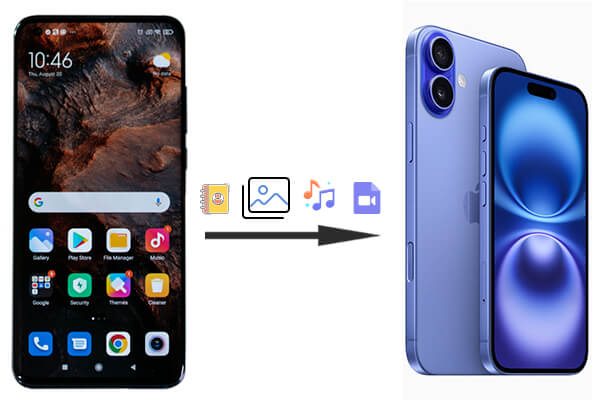
AndroidからiPhone 16にデータを移行するにはどうすればいいですか?最も簡単な方法の一つは、 Coolmuster Mobile Transferを使うことです。これは、包括的で使いやすく、効率的なデータ転送ツールです。このスマホ転送ソフトウェアを使えば、データを上書きすることなく、スマホ間でシームレスにファイルを転送できます。
Coolmuster Mobile Transfer何ができますか?
Samsung から iPhone にデータを転送する方法の例を次に示します。
01このAndroidから iPhone へのソフトウェアをコンピューターにダウンロードしてインストールします。
02 USBケーブルを使って、SamsungスマートフォンとiPhone 16の両方をコンピュータに接続します。SamsungスマートフォンでUSBデバッグを許可し、iPhone 16で「信頼」をタップします。

03接続が完了したら、iPhone 16が出力先、Samsungがソースに設定されていることを確認してください。設定されていない場合は、「切り替える」をクリックして切り替えてください。

04転送したいデータの種類にチェックを入れます。選択後、「コピーを開始」をクリックし、処理が完了するまでお待ちください。

ビデオガイドはこちらです(約 2 分):
Apple公式の「Move to iOSアプリは、初めてiPhoneに乗り換えるユーザーに人気です。このアプリを使えば、iPhoneのセットアップ中にデータをワイヤレスで転送できます。iOS iOSアシスタントを使って新しいiPhone 16を設定する際は、 Androidからデータを移行するためにこのツールを使うことが不可欠です。Android Android iPhoneにデータを転送する手順は以下のとおりです。
ステップ 1. Androidスマートフォンで、Move to iOSアプリをダウンロードしてインストールします。
ステップ 2. iPhone 16 の電源をオンにして、セットアップ プロセスを開始します。
ステップ 3.「アプリとデータ」画面が表示されたら、「 Androidからデータを移動」を選択します。
ステップ 4. Androidで「Move to iOSアプリを開き、画面の指示に従います。
ステップ5. iPhone 16に表示されたコードを入力します。

ステップ 6. 転送するデータの種類を選択し、プロセスを開始します。
サポートされているデータの種類:連絡先、メッセージ、カレンダー、Google アカウント、カメラロール、WhatsApp、アクセシビリティ、設定
注意:データを転送する前にiPhone 16を設定していた場合、この方法を引き続き使用するにはiPhone上のコンテンツを削除する必要があります。
Googleドライブなどのクラウドサービスは、OSを問わずデバイス間でデータを転送する便利な方法を提供します。クラウドにデータをアップロードすれば、iPhoneから簡単にアクセスして転送できます。ただし、これらのクラウドストレージサービスの無料容量には制限があります。例えば、Googleドライブは15GBまでしか無料で利用できず、それを超えると料金が発生します。
Googleドライブを使用してAndroidからiPhone 16にデータを移動するにはどうすればよいですか?
ステップ 1. Androidデバイスで Google ドライブを開き、「+」アイコンをクリックして「アップロード」を選択し、 Androidデータを Google ドライブにバックアップします。

ステップ 2. バックアップが完了したら、iPhone 16 で同じ Google アカウントにサインインします。
ステップ 3. 必要なファイル (写真、ドキュメントなど) を Google ドライブから直接 iPhone にダウンロードします。
サポートされているデータの種類:写真、ビデオ、ドキュメント
AndroidからiPhone 16にデータを転送する従来の方法としては、パソコンを使う方法があります。この方法は手作業が多くなりますが、転送するファイルをより細かく制御できます。手順は以下のとおりです。
ステップ 1. Androidスマートフォンを USB 経由でコンピューターに接続します。

ステップ 2. 転送したいファイルをAndroidデバイスからコンピューターにコピーします。
ステップ3. iPhone 16を接続し、iTunes(またはmacOS Catalina以降ではFinder)を開きます。
ステップ4. ファイルをiPhone 16にドラッグアンドドロップまたはコピーします。
サポートされているデータの種類:写真、ビデオ、音楽
SHAREitは、ケーブル、Wi-Fi、モバイルデータ通信を必要とせずにデバイス間でデータを転送できる人気のファイル共有アプリです。iOSとiOS Androidも対応しています。
SHAREitを使用してAndroidからiPhone 16に転送するにはどうすればよいですか?
ステップ 1. Androidと iPhone 16 の両方に SHAREit アプリをダウンロードしてインストールします。
ステップ 2. 両方のデバイスでアプリを実行し、Wi-Fi 経由で接続します。
ステップ 3. Androidスマートフォンから転送するファイルを選択します。
ステップ4. Androidで「送信」をタップし、iPhone 16で「受信」をタップします。その後、転送が完了するまで待ちます。

サポートされているデータの種類:写真、ビデオ、音楽、ドキュメント
AndroidからiPhone 16にデータを転送するには、ニーズや好みに応じて5つの効果的な方法があります。Coolmuster Coolmuster Mobile Transfer包括的なソリューションを提供し、「Move to iOSはセットアップ時に簡単に選択できます。Google Driveなどのクラウドサービスを既にご利用の場合や、SHAREitによるワイヤレス転送をご希望の場合は、他にも選択肢は豊富です。
状況に合わせて最適なものを選び、スムーズな移行を実現しましょう。もちろん、あらゆる要素を考慮すると、操作が簡単で転送効率が高く、様々なモードを備えているため、 Coolmuster Mobile Transferをお勧めします。
関連記事:
AndroidからiPhone 16に写真を転送する7つの確実な方法
Android / iPhone から新しい iPhone 16 にメッセージを転送する方法は?





